Slik slår du av Handoff på en iPhone 7
Det er en interessant funksjon tilknyttet iCloud-kontoen din som lar deg begynne å jobbe med noe med en av iCloud-enhetene dine, og deretter fortsette med den på en annen enhet. Så hvis du begynner å redigere et dokument på din iPhone i Pages, kan du bruke Handoff for å fortsette å jobbe med det med MacBook-en.
Imidlertid kan det hende du opplever at du ikke bruker denne funksjonen, og at popup-vinduene i hjørnet av MacBook-skjermen er mer distraherende enn nyttig. I så fall kan du lese veiledningen vår nedenfor for å se hvordan du kan deaktivere Handoff-innstillingen på iPhone 7.
Slik deaktiverer du avleveringsinnstillingen i iOS 10
Trinnene i denne artikkelen ble utført på en iPhone 7 Plus i iOS 10.3.2. Denne guiden forutsetter at Handoff- eller Continuity-funksjonen for øyeblikket er aktivert på iPhone-en, og at du ønsker å deaktivere den.
Merk at Handoff er en funksjon som lar deg fortsette å jobbe med noe på Mac eller iPhone etter at du har jobbet med det på en annen enhet som har samme iCloud-konto. Dette har ingenting å gjøre med telefonsamtaler, tekstmeldinger eller FaceTime-samtaler som du kanskje mottar samtidig på flere enheter. Du må justere disse innstillingene separat for de spesifikke appene.
Trinn 1: Åpne Innstillinger- appen.

Trinn 2: Velg alternativet Generelt .
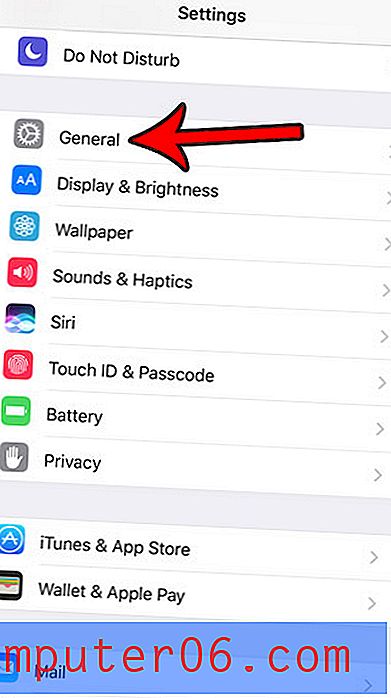
Trinn 3: Trykk på knappen Handoff .
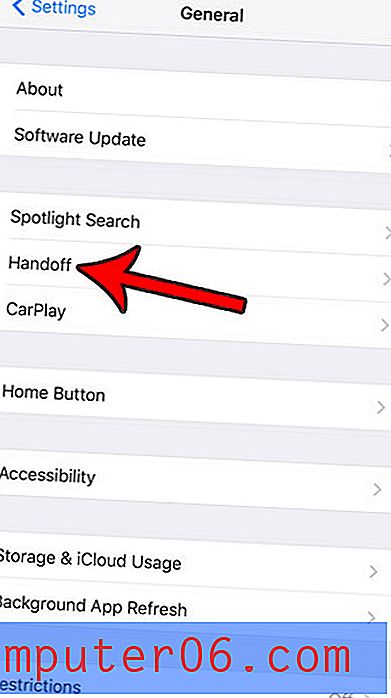
Trinn 5: Trykk på knappen til høyre for Handoff for å deaktivere den. Du vil vite at innstillingen er slått av når det ikke er skyggelegging rundt knappen. Jeg har slått av Handoff på bildet under.
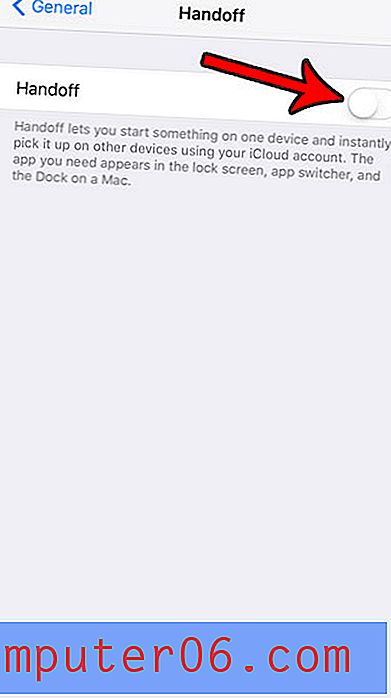
Er du nesten tom for plass på iPhone, noe som gjør det vanskelig å installere nye apper, eller laste ned filer? Klikk her og lær om flere metoder du kan bruke som vil hjelpe deg å frigjøre litt lagringsplass på enheten din.



